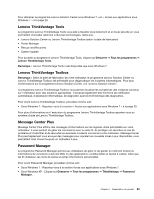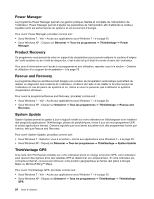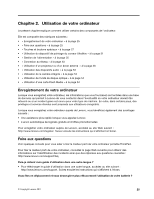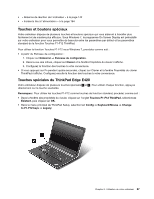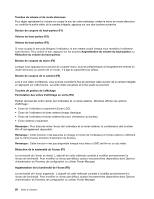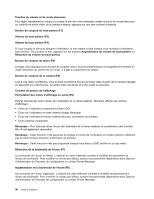Lenovo ThinkPad Edge E420 (French) User Guide - Page 48
Touches de gestion de l'affichage, Bouton de coupure de la caméra F5
 |
View all Lenovo ThinkPad Edge E420 manuals
Add to My Manuals
Save this manual to your list of manuals |
Page 48 highlights
Touches de volume et de mode silencieux Pour régler rapidement le volume ou couper le son de votre ordinateur, mettre le micro en mode silencieux ou contrôler la sortie vidéo de la caméra intégrée, appuyez sur une des touches suivantes. Bouton de coupure du haut-parleur (F1) Volume du haut-parleur (F2) Volume du haut-parleur (F3) Si vous coupez le son puis éteignez l'ordinateur, le son restera coupé lorsque vous remettrez l'ordinateur sous tension. Pour activer le son, appuyez sur les touches Augmentation du volume du haut-parleur ou Réduction du volume du haut-parleur. Bouton de coupure du micro (F4) Lorsque vous appuyez sur la touche de coupure micro, tous les périphériques d'enregistrement entrent en mode silencieux ou sortent de ce mode ; il s'agit du paramètre par défaut. Bouton de coupure de la caméra (F5) Lors d'une vidéo-conférence, vous pouvez contrôler le flux de données vidéo à partir de la caméra intégrée en appuyant sur cette touche. La sortie vidéo est grisée et le flux audio se poursuit. Touches de gestion de l'affichage Permutation des unités d'affichage en sortie (F6) Permet de basculer entre l'écran de l'ordinateur et un écran externe. Windows affiche ces options d'affichage : • Ecran de l'ordinateur uniquement (Ecran LCD) • Ecran de l'ordinateur et écran externe (image identique) • Ecran de l'ordinateur et écran externe (fonction d'extension du bureau) • Ecran externe uniquement Remarque : Pour basculer entre l'écran de l'ordinateur et un écran externe, la combinaison des touches Win+P est également disponible. Remarque : Cette fonction n'est pas prise en charge si l'écran de l'ordinateur et l'écran externe n'affichent pas le même bureau (fonction d'extension du bureau). Remarque : Cette fonction n'est pas disponible lorsque vous lisez un DVD de film ou un clip vidéo. Réduction de la luminosité de l'écran (F7) La luminosité de l'écran se réduit. L'objectif de cette méthode consiste à modifier provisoirement le niveau de luminosité. Pour modifier ce niveau par défaut, ajustez les paramètres disponibles dans Options d'alimentation du Panneau de configuration ou utilisez Power Manager. Augmentation de la luminosité de l'écran (F8) La luminosité de l'écran augmente. L'objectif de cette méthode consiste à modifier provisoirement le niveau de luminosité. Pour modifier ce niveau par défaut, ajustez les paramètres disponibles dans Options d'alimentation du Panneau de configuration ou utilisez Power Manager. 28 Guide d'utilisation